Obtenha os dados do seu canvas
Precisamos de duas coisas para começar a usar nosso canvas:- Chave de API
- Canvas ID
1
Abrir opções de Deploy
Primeiro clique no botão de implantação no canto superior direito da interface do aplicativo.
Isso abrirá as opções de implantação.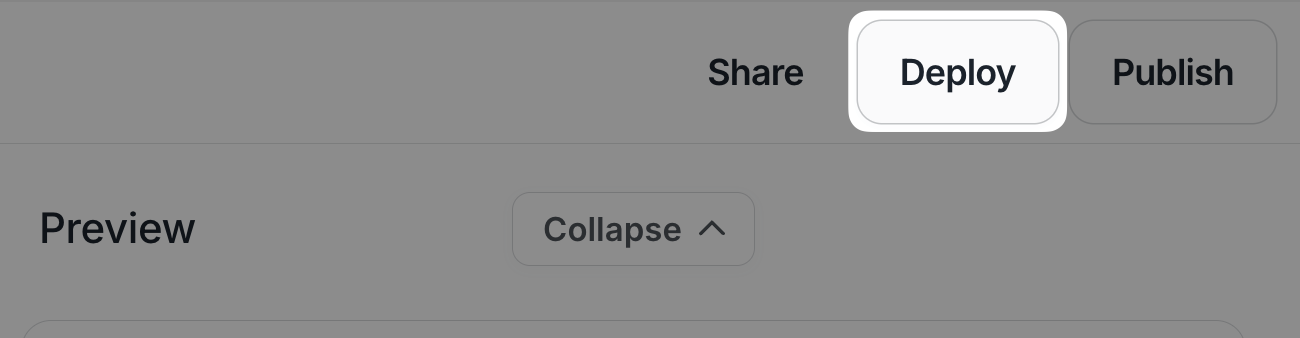
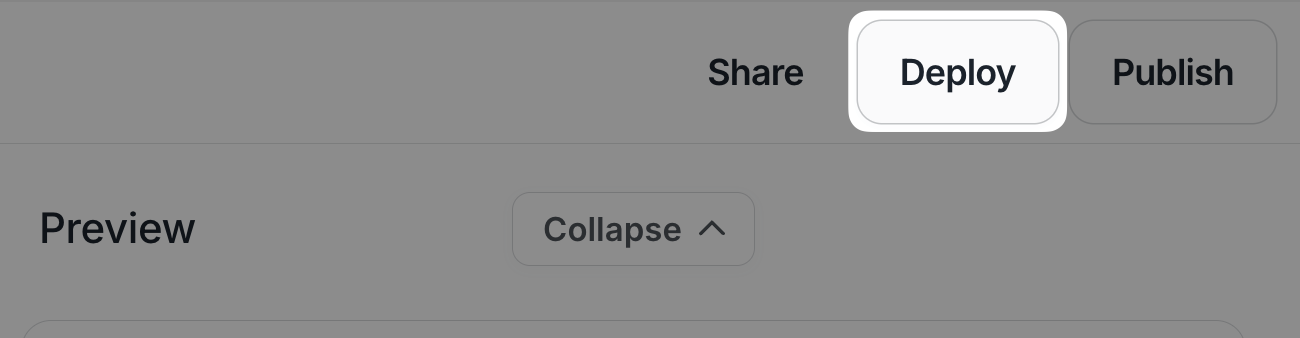
2
Abrir modal de conexão com a API
Lá você encontrará como implantar aplicativos e como se conectar à API, clique em “Or connect directly via API” na parte inferior do modal.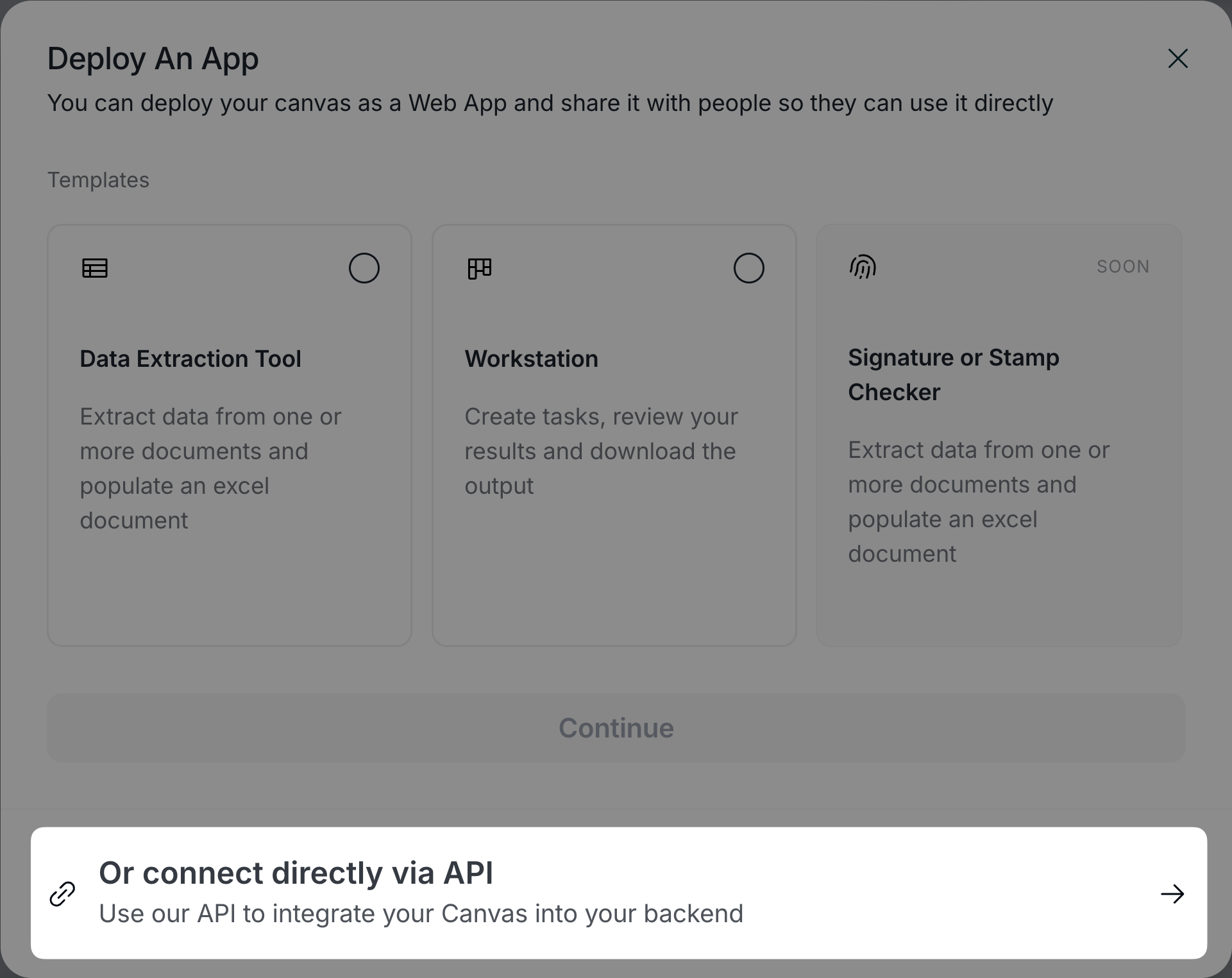
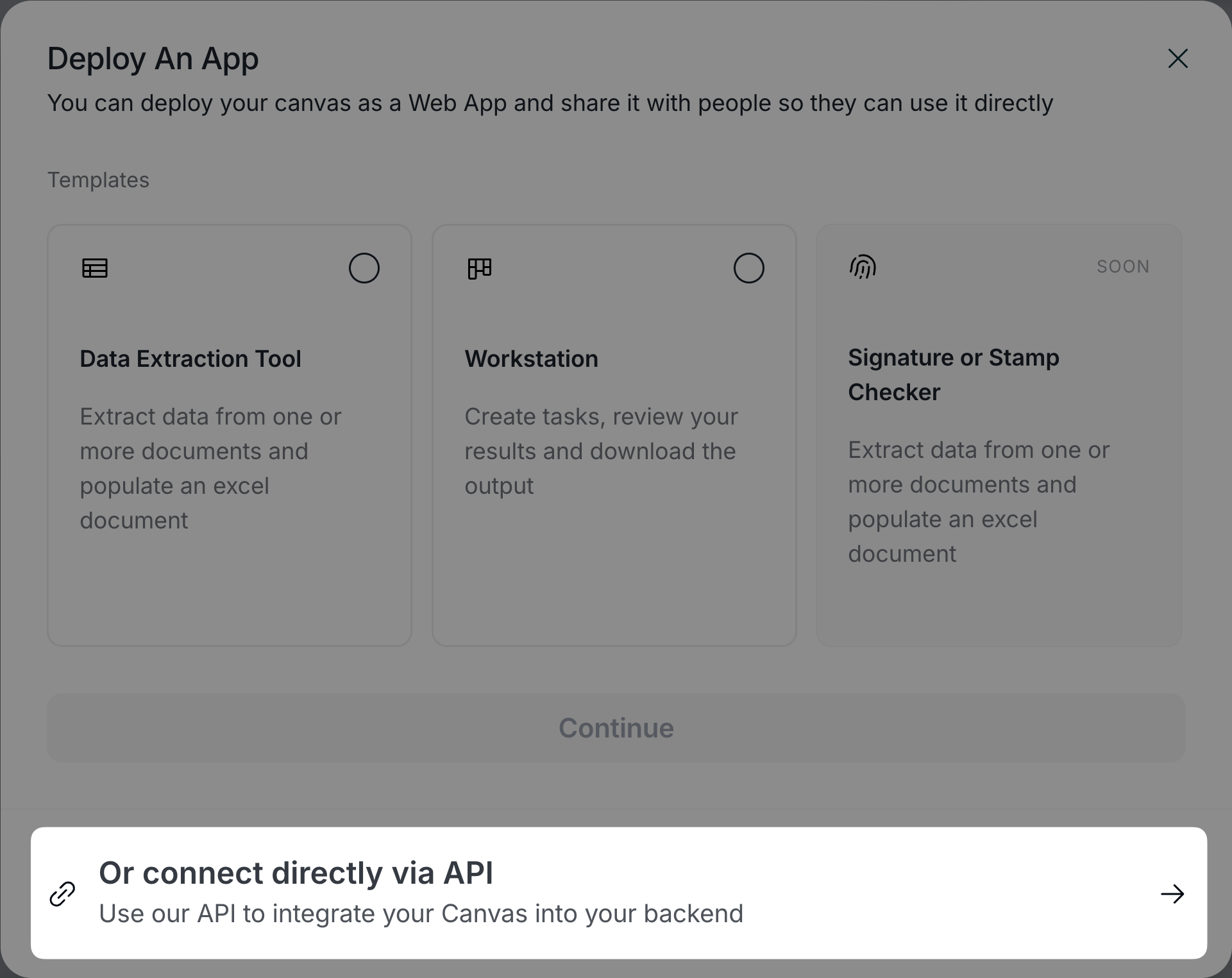
3
Pegue os dados
Aqui você encontrará todas as informações necessárias para começar a integrar! Escolha sua linguagem preferida para começar.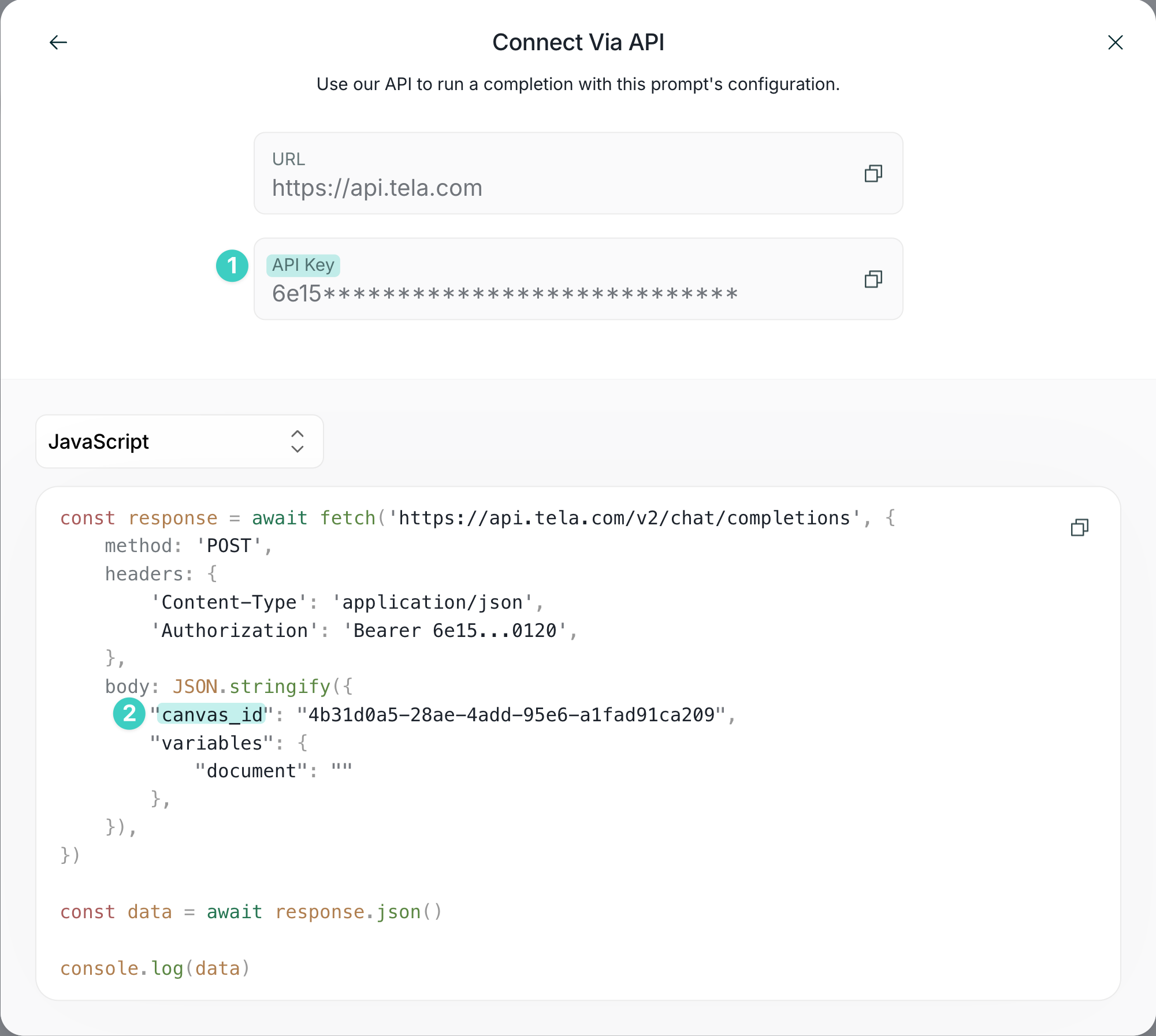
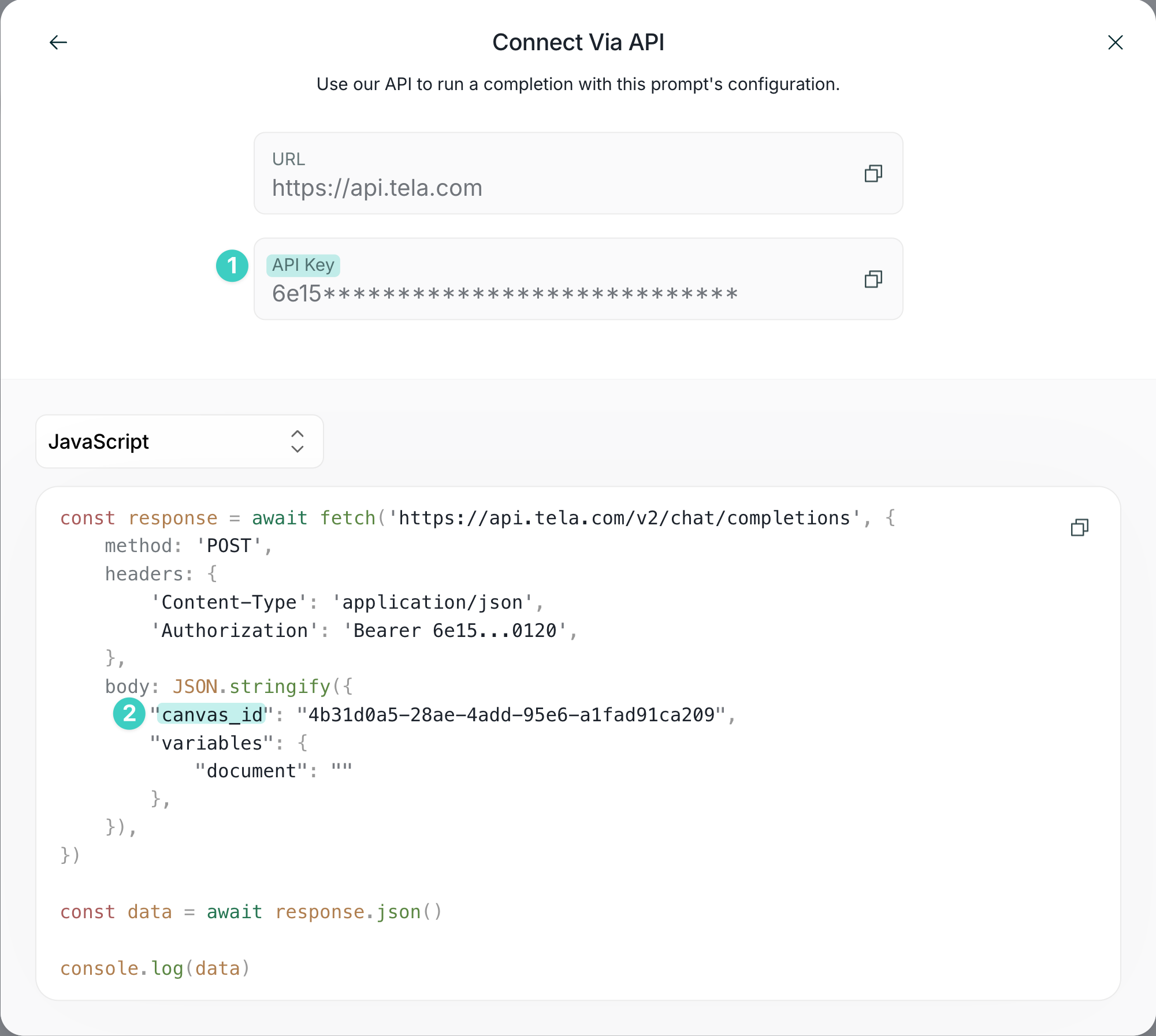
Construindo o Corpo da Chamada do Canvas
Para alcançar o comportamento desejado para o seu negócio e integração, sua chamada de canvas pode incluir variáveis, mensagens históricas, streaming e respostas de webhook para integrações assíncronas.Usando Variáveis
Variáveis são um conceito chave na construção de prompts com o Tela. Elas são usadas para armazenar e reutilizar dados ao longo dos seus prompts e podem ser uma entrada manual ou um arquivo.Para informações sobre formato de arquivos suportados, visite Formato suportados.
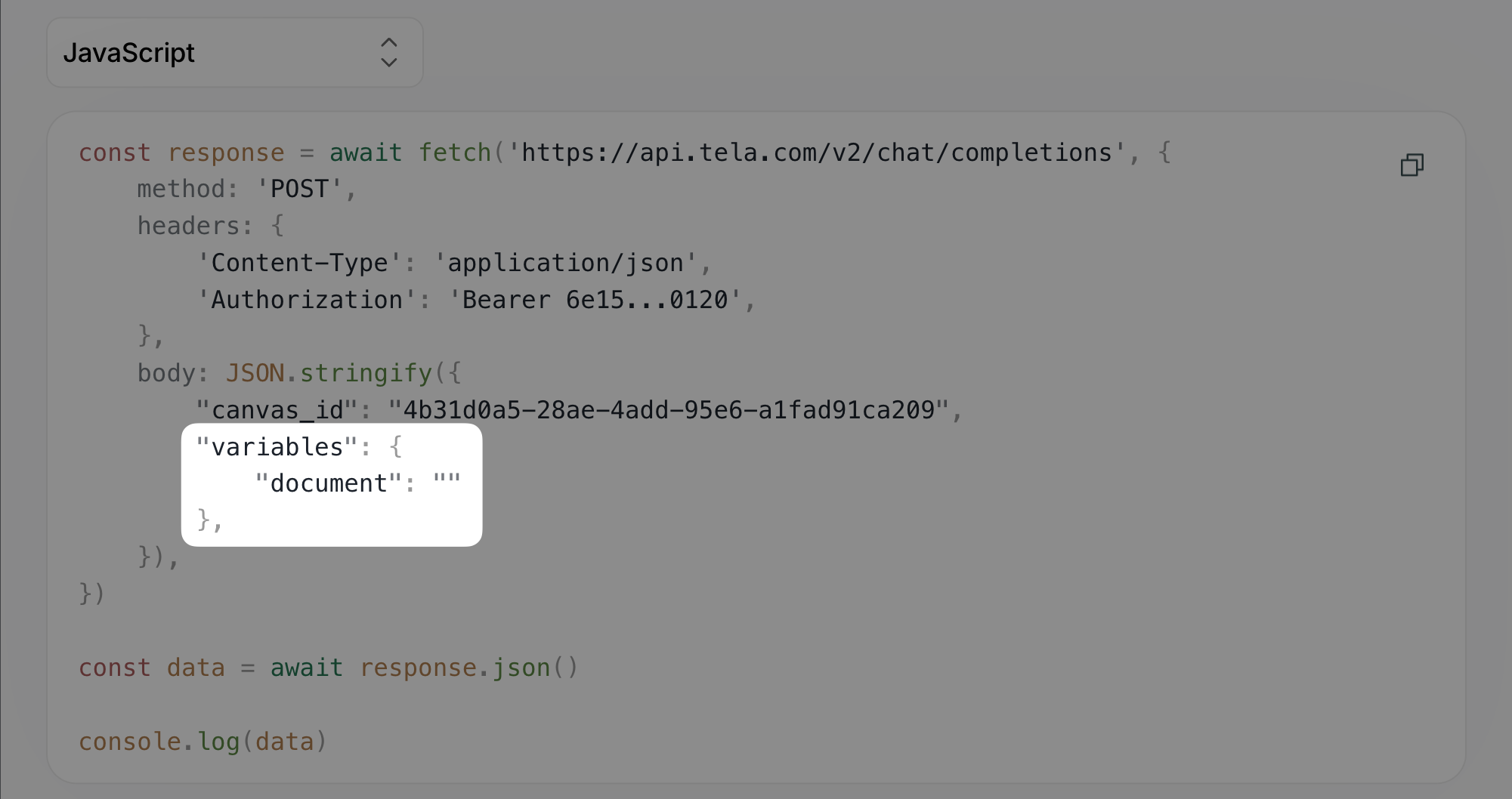
Usando Mensagens
A API do Tela permite que você inclua mensagens em suas requisições, estendendo o corpo da requisição com a chavemessages.
Esse recurso permite que você forneça contexto ou informações adicionais ao modelo, melhorando a interação e a qualidade da saída.
Streaming
Para habilitar o streaming na chamada do canvas, basta incluir a chavestream definida como true no corpo da requisição.
Async
Para alcançar um comportamento assíncrono, você tem duas opções:- Usando a flag
async - Usando um webhook
Usando a Flag Async
Para usar a flagasync, basta incluí-la no corpo da requisição e defini-la como true. Isso fará com que a execução seja assíncrona, permitindo que você continue com outras tarefas enquanto aguarda a conclusão. Um id sera retornado para que você possa monitorar o status da chamada.
Usando Webhook
Você pode passar uma URL de webhook para nossa API, estendendo o corpo com uma chavewebhook_url, isso tornará a chamada assíncrona, e você receberá a resposta quando a completion for finalizada com uma requisição POST na URL fornecida.
Quando a chave
webhook_url é usada, a chamada se torna assíncrona automaticamente, eliminando a necessidade de incluir a flag async.Estrutura do Payload do Webhook
Quando sua completion é finalizada, o Tela enviará uma requisição POST para sua URL de webhook com a seguinte estrutura: Headers:x-completion-run-id: O identificador único da execução da completionContent-Type:application/json
Você pode usar o header
x-completion-run-id para correlacionar a
resposta do webhook com sua requisição original e acompanhar o status da completion em sua
aplicação.